Comment configurer le pont avec le mode AP sur le TL-WA7210N
Ce document concerne les modèles suivants :
Définition:
En réseau, le pont traditionnel permet à deux ou plusieurs points d'accès sans fil (AP) de communiquer entre eux dans le but de rejoindre plusieurs réseaux locaux .
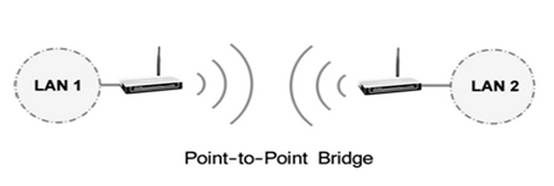
Le mode Bridge avec AP peut également fournir une couverture sans fil locale, comme indiqué ci-dessous. Cet article explique comment configurer le mode Bridge avec AP sur le TL-WA7210N.
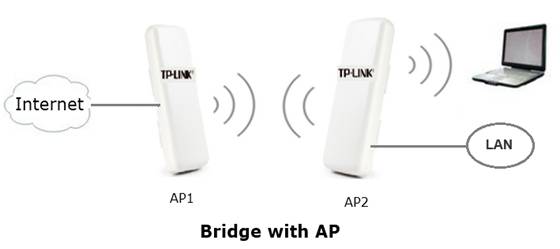
Conditions préalables:
1. AP1 est déjà configuré comme mode point d'accès.
Pour savoir comment configurer le TL-WA7210N comme point d'accès, veuillez cliquer ici .
2. Assurez-vous de l' adresse IP, du type de sécurité, du mot de passe sans fil, des paramètres de région et de canal de l'AP1.
Configuration de l'appareil
Étape 1
Connectez votre ordinateur à AP2 avec une connexion filaire. Reportez-vous à la FAQ pour configurer l'adresse IP statique (ici, nous utilisons 192.168.0.100 comme exemple) pour l'ordinateur. Connectez-vous à l'interface Web en saisissant le
adresse IP par défaut 192.168.0.254 dans la barre d'adresse de votre navigateur Web. Le nom d'utilisateur et le mot de passe par défaut sont tous deux administrateur. Sélectionnez « J'accepte ces conditions d'utilisation » et cliquez sur Connexion.
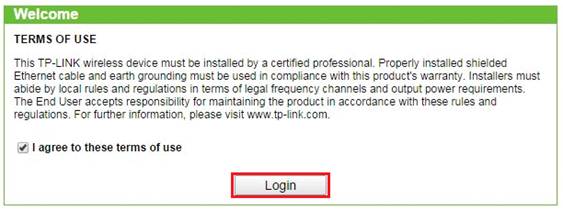
Étape 2
Remplacez l'adresse IP LAN de l'AP2 par le même segment de réseau que l'AP1 si nécessaire. Veuillez vous référer à la FAQ_173 pour des informations détaillées.
Après avoir modifié l'adresse IP de l'AP2, vous devez vous reconnecter en utilisant la nouvelle adresse IP. Si l'adresse IP a été modifiée vers un sous-réseau différent, vous devez modifier l'adresse IP de votre ordinateur en conséquence.
Étape 3
Configurez AP2 pour ponter avec le mode AP.
1. Cliquez sur Mode de fonctionnement sur le côté gauche. Sélectionnez Bridge avec AP et cliquez sur Enregistrer .
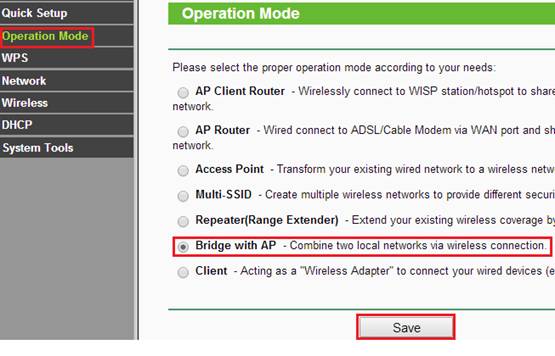
2. Accédez à Sans fil -> Paramètres sans fil dans le menu de gauche .
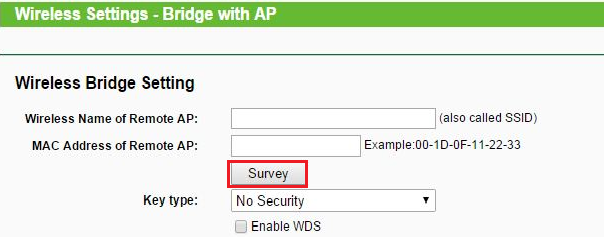
3 .Appuyez sur le bouton Survey et la liste AP s'affichera. Localisez le nom du réseau sans fil (SSID) de AP1 et cliquez sur Connecter .

4. Le type de clé, le mot de passe , la région et le canal doivent être identiques à AP1 , tandis que le nom sans fil local peut être différent de AP1 . Après avoir terminé les réglages, cliquez sur le bouton Enregistrer .
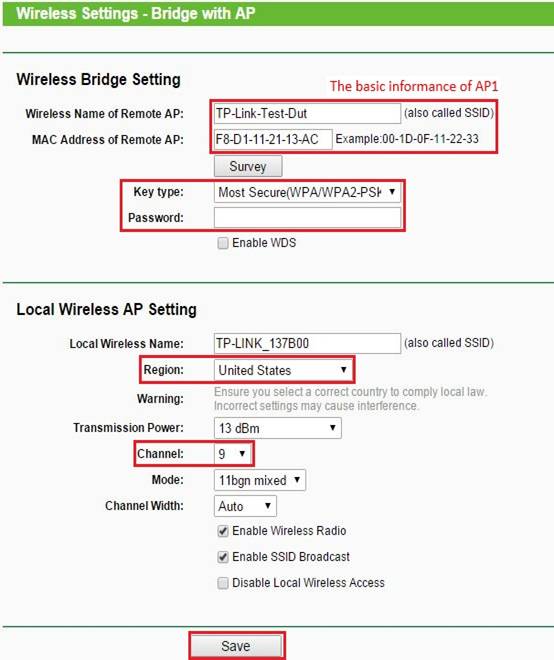
5. Accédez à Sans fil - Sécurité sans fil pour configurer le mot de passe sans fil de votre réseau sans fil local . Il est recommandé d'utiliser WPA/WPA2-Personal . Le mot de passe peut être différent de AP1.
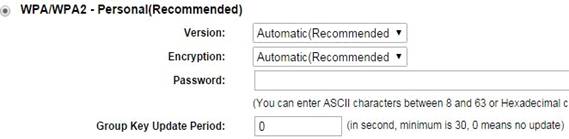
6. Accédez à Outils système - Redémarrer pour redémarrer l'appareil , sinon les paramètres ne prendront pas effet.
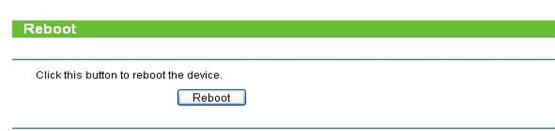
Note:
1. L'antenne intégrée du TL-WA7210N est directionnelle, la couverture sans fil locale est donc limitée. À l'arrière du TL-WA7210N, il y aura peu ou pas de signal sans fil.
2. Il vous suffit de configurer l'un des points d'accès (dans cet article, AP2) pour qu'il fonctionne comme Bridge avec AP. L'autre point d'accès (dans cet article, AP1) doit être configuré en tant que point d'accès. Si les deux unités sont configurées en pont avec AP, il y aura une boucle dans le réseau.
3. La fonction WDS peut être activée si nécessaire ( le micrologiciel du TL-WA7210N_V2_140730 et versions ultérieures dispose de WDS ).
Pour en savoir plus sur chaque fonction et configuration, veuillez vous rendre au Centre de téléchargement pour télécharger le manuel de votre produit.
Est-ce que ce FAQ a été utile ?
Vos commentaires nous aideront à améliorer ce site.








